Korjaus: Tulostin ei tulosta mustana Windows-tietokoneessa
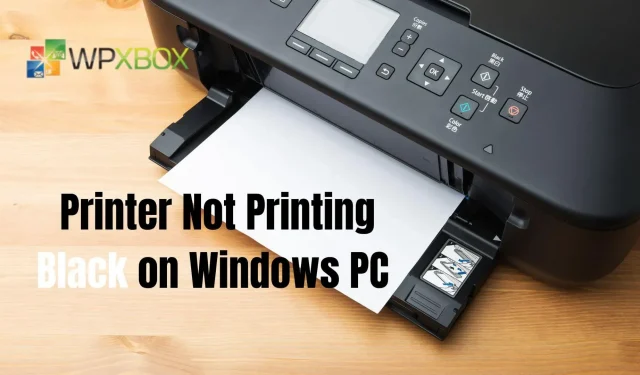
Asiakirjojen tulostaminen on hyödytöntä, jos tulostimesi ei tulosta mustalla, kun yrität tulostaa niitä. Paperityössä valitaan useimmiten musta. Tässä viestissä tarkastelemme muutamia korjauksia, joita voit kokeilla, jos tulostimesi ei tulosta mustana Windows-tietokoneessa. Se soveltuu Windows 11:lle, Windows 10:lle ja muille Windows-versioille.
Korjaus: Tulostin ei tulosta mustana Windows-tietokoneessa
Seuraa näitä vinkkejä korjataksesi musta tulostinongelma Windows-tietokoneessa.
- Suorita tulostimen vianmääritys
- Tarkista tulostuspää ja kasetit
- Siirry valmistajan kasetteihin
- Muuta paperiasetukset kiiltäväksi valokuvapaperiksi.
- Päivitä vioittunut tai vanhentunut tulostinohjain
Jotkut niistä saattavat vaatia järjestelmänvalvojan luvan.
1] Suorita tulostimen vianmääritys
Tulostimen vianmäärityksen avulla voit ratkaista kaikki virheet, joiden vuoksi tulostin ei tulosta mustana. Kun suoritat sen, se etsii automaattisesti ongelmia ja korjaa ne.
- Avaa Asetukset-sovellus (Win + I) .
- Napsauta Järjestelmä
- Vieritä alas ja napsauta Vianmääritys-välilehteä.
- Napsauta sitten Advanced Troubleshooters -vaihtoehtoa.
- Etsi tulostimesi luettelosta ja valitse Suorita vianmääritys .
- Sinua pyydetään valitsemaan tulostin ja jatkamaan.
Tarkista tämän jälkeen, onko ongelma ratkaistu.
2] Tarkista tulostuspää ja värikasetit
- Mustetaso: Tarkista, onko mustassa kasetissa tarpeeksi mustetta. Sinun pitäisi pystyä tarkistamaan tämä ohjelmistosta, tai jos tulostimessa on näyttö, sen pitäisi olla saatavilla siellä.
- Tulostuspää: Tarkista, että tulostuspää on puhdas. Se ei tulosta mitään mustana, ellei se ole puhdas ja täysin tukossa.
3] Vaihda valmistajan kasetteihin
Tulostinvalmistajat, kuten Panasonic, Samsung ja muut, suosittelevat mustepatruunoiden käyttöä tulostimissaan. Vaikka kolmannen osapuolen kasetit toimivat suurimman osan ajasta, joskus eivät. Voit joko korjata kasetit tai vaihtaa ne alkuperäisiin.
4] Muuta Paperiasetukset kiiltäväksi valokuvapaperiksi
Saadaksesi tulostimen aloittamaan tulostamisen uudelleen, yritä muuttaa tulostinohjaimen asetukset kiiltäväksi valokuvapaperiksi . Tämä pätee vain, jos tulostimessasi on kaksi mustaa mustekasettia, joista toinen on pigmenttipohjainen ja toinen väriainepohjainen.
Yleensä tulostimesi käyttämä musta muste määräytyy yleensä valitsemasi paperityypin mukaan. Musta väriaine toimii paremmin kiiltävällä paperilla kuin matta pigmentti. Yritämme aktivoida tai käynnistää mustat kasetit vaihtamalla paperityypistä toiseen.
5] Päivitä vioittunut tai vanhentunut tulostinohjain
Sinulla on oltava asianmukaiset laiteohjaimet, jotta tietokoneesi ja siihen liitetyt laitteet toimivat tehokkaasti. Laiteohjaimet ovat olennainen osa tietokonejärjestelmää, mutta jätämme ne usein huomiotta, mikä voi ajan mittaan johtaa useisiin suorituskykyongelmiin. Uusimpien ohjainten asentaminen mahdollistaa laitteistosi parhaan suorituskyvyn.
Voit päivittää tulostinohjaimen seuraavilla tavoilla:
Ohjainpäivitysten asentaminen Valinnaiset päivitykset
Windows tarjoaa ohjainten lataamisen ja asentamisen Windows Updaten kautta. Ne ovat kuitenkin valinnaisia, ja järjestelmänvalvojan on asetettava ne manuaalisesti.
- Avaa Asetukset painamalla Win+I .
- Napsauta Windows Update tai Päivitä ja suojaus.
- Valitse Lisäasetukset > Valinnaiset päivitykset.
- Tarkista, onko tulostimellesi päivitys, ja asenna se, jos se on saatavilla.
Voit aina poistaa automaattiset ohjainpäivitykset käytöstä Windowsissa, jos haluat välttää niitä.
Käyttämällä valmistajan verkkosivustoa
Valmistajat julkaisevat edelleen ohjaimia tietyille malleille. Voit ladata laiteohjaimet siirtymällä tietokoneesi valmistaneen yrityksen verkkosivustolle. Ne ovat yleensä saatavilla ”Tuki”- tai ”Lataa”-osiossa. Sinun on tehtävä haku tulostinmallin mukaan.
Ohjainten päivittäminen kolmannen osapuolen ohjelmalla
Kolmannen osapuolen ohjelma tekee laiteohjainten päivittämisestä helppoa ja yksinkertaista. Ne ovat käteviä ihmisille, jotka eivät halua manuaalisesti tarkistaa ohjainpäivityksiä tai ladata ohjaimia valmistajan verkkosivustolta.
Johtopäätös
Tästä artikkelista löydät ratkaisuja siihen, että tulostimesi ei tulosta mustaa Windows-tietokoneellasi. Tulostimen vianmääritys -vaihtoehto ja yksinkertaiset vianmääritystavat, kuten tulostuspäiden ja kasettien tarkistaminen, voivat tarjota luotettavimpia ratkaisuja tulostinongelmiin.
Miksi tulostimeni tulostaa tyhjiä mustia sivuja?
Jos tuloste on täysin musta, joko korkeajännitevirtalähde on viallinen tai väriainekasetti on viallinen. Tarkista väriainekasetin ja tulostimen liitännät, koska ne voivat joskus löystyä.
Mistä tiedän, onko tulostuspää tukossa?
Sinulla on todennäköisesti tulostuspää tukossa, jos tietokoneesi tai tulostimesi LCD-näyttö näyttää, että mustekasetit ovat täynnä, mutta muste ei pääse paperille. On myös aika poistaa ylimääräinen muste, jos asiakirjasi ovat sameita tai kuvat näyttävät haalistuneilta.


Vastaa